تحديث 2024 أبريل: توقف عن تلقي رسائل الخطأ وإبطاء نظامك باستخدام أداة التحسين الخاصة بنا. احصل عليه الآن من الرابط التالي
- تحميل وتثبيت أداة الإصلاح هنا.
- دعها تفحص جهاز الكمبيوتر الخاص بك.
- الأداة بعد ذلك إصلاح جهاز الكمبيوتر الخاص بك.
عندما تحاول تثبيت برامج تشغيل لبطاقة الرسومات المدمجة ، فإن Intel HD Graphics ، يعرض Windows 10 رسالة خطأ تقول ، "لا يلبي هذا الكمبيوتر الحد الأدنى من متطلبات تثبيت البرنامج" عند تشغيل setup.exe. يوضح لك هذا الدليل كيفية التغلب على الخطأ أثناء تثبيت برنامج تشغيل Intel HD Graphics في نظام التشغيل Windows 10.

ربما ترجع رسالة الخطأ إلى حقيقة أن برنامج التشغيل قديم جدًا ولا يدعم سوى نظام التشغيل Windows Vista أو 7 ، لذلك يواجه Windows 10 مشكلة في اكتشاف برنامج التثبيت وتشغيله. قد تكون بعض الأجهزة التي كنا نستخدمها لفترة طويلة قديمة ولم تعد مدعومة من قبل الشركة المصنعة عند إدخال تقنيات جديدة (وهو أمر شائع في أجهزة الكمبيوتر المحمولة Asus و Dell و Lenovo ، وما إلى ذلك). الخطأ شائع بشكل خاص مع مثبتات برامج التشغيل التي تم تنزيلها من موقع الشركة المصنعة أو من قرص مضغوط لبرنامج التشغيل.
ما هو سبب هذا الخطأ
تظهر رسالة الخطأ لعدة أسباب:
- لديك بطاقة رسومات خارجية في نظامك ؛ تقوم بعض اللوحات الأم بتعطيل مجموعة شرائح الرسومات المدمجة في المعالج عند توصيل بطاقة رسومات خارجية ؛ تأكد من أن مجموعة شرائح رسومات Intel® مرئية في إدارة الأجهزة.
- لديك سائق خاطئ.
- برنامج التشغيل وإصدار نظام التشغيل غير متطابقين. مثال: لا يمكنك تثبيت برنامج تشغيل 64 بت على نظام تشغيل 32 بت.
- ليس لديك بطاقة رسومات Intel.
- يتعذر على Intel Driver and Support Wizard تحديث برنامج التشغيل. قد يتسبب تثبيت برنامج تشغيل رسومات عام من Intel بدلاً من برنامج التشغيل المخصص للشركة المصنعة للكمبيوتر في حدوث مشكلات فنية.
استخدم Intel Driver and Support Assistant

أول شيء يجب فعله عندما تتلقى رسالة الخطأ المذكورة أعلاه هو تنزيل الأداة المساعدة Intel Driver and Support Assistant ، التي تتحقق من تكوين النظام وتثبيت برامج التشغيل المطلوبة تلقائيًا لك. قد يكون ذلك مفيدًا إذا لم تكن متأكدًا من طراز بطاقة الرسومات التي قمت بدمجها أو ما شابه ذلك. لتنزيل الأداة ، ما عليك سوى الانتقال إلى هذا الرابط وانقر فوق الزر "تنزيل الآن". سيبدأ هذا في تنزيل برنامج تشغيل Intel ومعالج الدعم.
تحديث أبريل 2024:
يمكنك الآن منع مشاكل الكمبيوتر باستخدام هذه الأداة ، مثل حمايتك من فقدان الملفات والبرامج الضارة. بالإضافة إلى أنها طريقة رائعة لتحسين جهاز الكمبيوتر الخاص بك لتحقيق أقصى أداء. يعمل البرنامج على إصلاح الأخطاء الشائعة التي قد تحدث على أنظمة Windows بسهولة - لا حاجة لساعات من استكشاف الأخطاء وإصلاحها عندما يكون لديك الحل الأمثل في متناول يدك:
- الخطوة 1: تنزيل أداة إصلاح أجهزة الكمبيوتر ومحسنها (Windows 10 ، 8 ، 7 ، XP ، Vista - Microsoft Gold Certified).
- الخطوة 2: انقر فوق "بدء المسح الضوئي"للعثور على مشاكل تسجيل Windows التي قد تسبب مشاكل في الكمبيوتر.
- الخطوة 3: انقر فوق "إصلاح الكل"لإصلاح جميع القضايا.
تحقق من إعداد تثبيت برنامج التشغيل
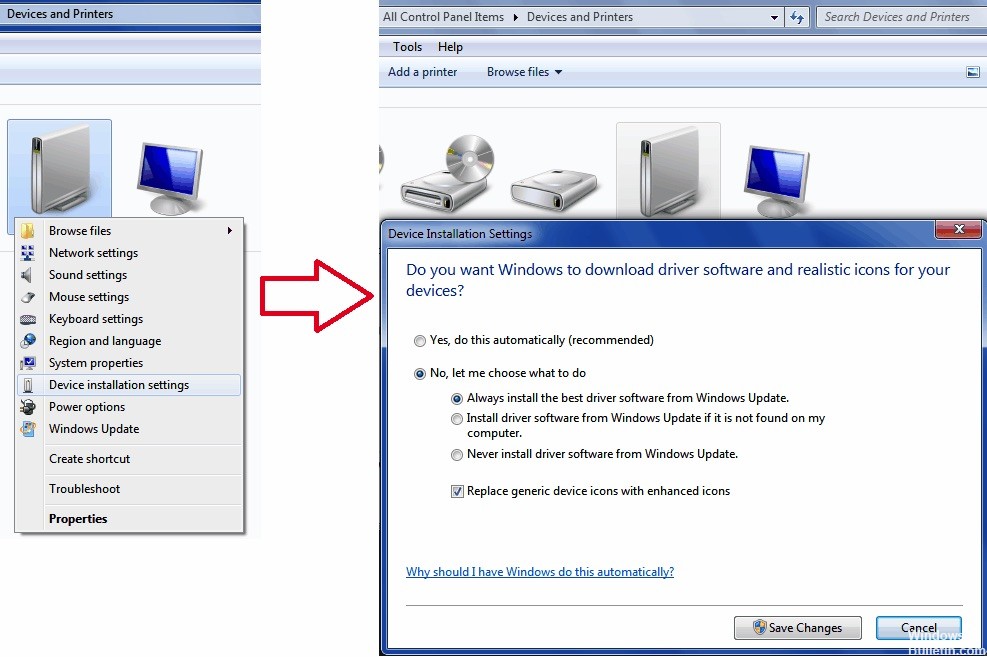
- اضغط على مفتاح Windows + X وانقر فوق النظام.
- انقر فوق الارتباط الموجود على اليسار لـ "إعدادات النظام المتقدمة".
- انقر فوق علامة تبويب الجهاز ثم انقر فوق الزر "إعدادات تثبيت برنامج التشغيل".
- انقر فوق الخيارات: "لا ، دعني أختار ما يجب القيام به" و "عدم تثبيت برنامج التشغيل مطلقًا من Windows Update".
- انقر فوق "حفظ التغييرات" ثم انقر فوق "تطبيق / موافق" للعودة إلى قائمة "النظام".
- انقر فوق الارتباط الموجود على اليسار إلى "إدارة الأجهزة".
- قم بتوسيع "محول العرض" ثم انقر بزر الماوس الأيمن على محول إنتل وانقر فوق "إلغاء التثبيت".
- أعد تشغيل الكمبيوتر ، ثم قم بتشغيل ملف تثبيت برنامج التشغيل حيث حدث الخطأ سابقًا.
تمكين الرسومات المتكاملة
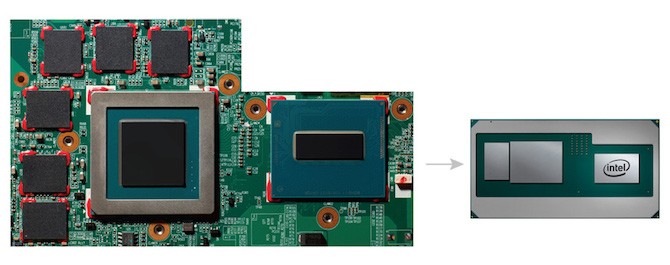
بعض اللوحات الأم مبرمجة لتعطيل تلقائيا بطاقة الرسومات المتكاملة إذا قمت بتوصيل بطاقة رسومات خارجية. ومع ذلك ، قد لا يكون هذا هو الحال في بعض الحالات ، وقد لا تزال بطاقتك المدمجة معطلة. في مثل هذا السيناريو ، يجب تمكين بطاقة الرسومات المدمجة من خلال BIOS.
قد يختلف تنشيط بطاقة الفيديو المضمّنة من مُصنع إلى مُصنّع ، لذلك لا يمكننا تقديم إرشادات محددة. ومع ذلك ، لإعطائك فكرة تقريبية ، يمكنك عادةً العثور عليها في علامة التبويب Advanced (خيارات متقدمة) الخاصة بإعدادات BIOS ، والتي تسمى عادة IGD Multi-Monitor أو iGPU Multi-Monitor أو Intel Integrated GPU. لدى الشركات المصنعة المختلفة مفاتيح تمهيد محددة بشكل مختلف في نظام الإدخال والإخراج الأساسي (BIOS) ، لذلك ستحتاج إلى البحث عنها على Google.
نصيحة الخبراء: تقوم أداة الإصلاح هذه بفحص المستودعات واستبدال الملفات التالفة أو المفقودة إذا لم تنجح أي من هذه الطرق. إنه يعمل بشكل جيد في معظم الحالات التي تكون فيها المشكلة بسبب تلف النظام. ستعمل هذه الأداة أيضًا على تحسين نظامك لتحقيق أقصى قدر من الأداء. يمكن تنزيله بواسطة بالضغط هنا

CCNA، Web Developer، PC Troubleshooter
أنا متحمس للكمبيوتر وممارس تكنولوجيا المعلومات. لدي سنوات من الخبرة ورائي في برمجة الكمبيوتر واستكشاف الأخطاء وإصلاحها وإصلاح الأجهزة. أنا متخصص في تطوير المواقع وتصميم قواعد البيانات. لدي أيضًا شهادة CCNA لتصميم الشبكات واستكشاف الأخطاء وإصلاحها.

